Dynamics 365 채팅 창을 여는 문제 해결
기존 채팅을 열거나 Dynamics 365 새 채팅을 시작하려고 하면 오류가 표시될 수 있습니다. organization 신뢰할 수 있는 사이트를 사용하고 Dynamics 365 URL을 사용하도록 설정하지 않기 때문에 오류가 표시될 수 있습니다. 이 오류를 resolve 관리자 권한 또는 GPO(그룹 정책 개체)를 사용하여 브라우저에 대한 설정을 변경합니다.
Microsoft Edge
화면의 오른쪽 위 모서리에서 설정 등 (
 )을 선택한 다음 설정을 선택합니다.
)을 선택한 다음 설정을 선택합니다.왼쪽 탐색 창에서 쿠키 및 사이트 권한을 선택합니다.
저장된 쿠키 및 데이터에서 쿠키 및 사이트 데이터 관리 및 삭제를 선택합니다.
사이트에서 쿠키 데이터를 저장하고 읽을 수 있도록 허용(권장) 토글을 켜고 타사 쿠키 차단 토글이 꺼져 있는지 확인합니다.
타사 쿠키를 차단된 상태로 유지해야 하는 경우 허용 섹션으로 이동한 다음 추가를 선택합니다. 사이트 추가 대화 상자에서 [*.]를 입력합니다. 사이트 필드에서 dynamics.com이 사이트에 타사 쿠키 포함 검사 상자를 선택한 다음, 추가를 선택합니다.
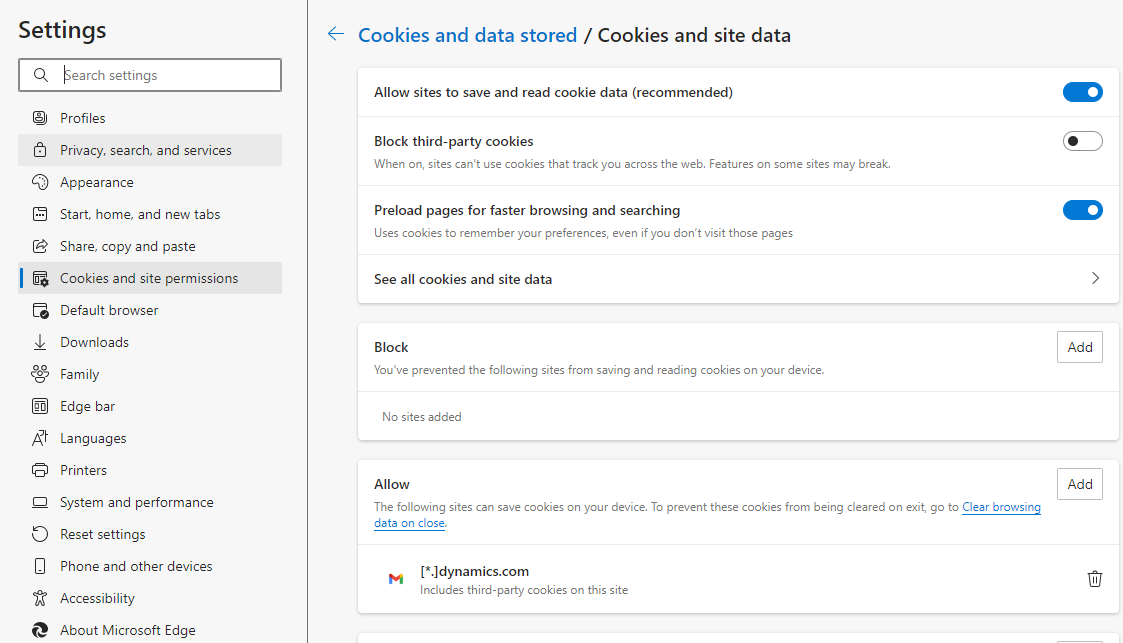
GPO를 사용하여 설정을 변경하려면 다음을 수행합니다.
[*.] 추가 필수 또는 권장 정책을 사용하여 사이트를 콘텐츠 설정>CookiesAllowedForUrls 설정으로 dynamics.com. 자세한 내용은 필수 또는 권장 정책 설정과 CookiesAllowedForUrls 설정을 참조하세요.
Google Chrome
화면의 오른쪽 위 모서리에서 사용자 지정 및 제어 Google Chrome (
 )을 선택한 다음 설정을 선택합니다.
)을 선택한 다음 설정을 선택합니다.왼쪽 탐색 창에서 개인 정보 및 보안을 선택한 다음 쿠키 및 기타 사이트 데이터를 선택합니다.
일반 설정에서 모든 쿠키 허용을 선택합니다.
타사 쿠키를 차단된 상태로 유지해야 하는 경우 항상 쿠키를 사용할 수 있는 사이트 섹션으로 이동한 다음 추가를 선택합니다. 사이트 추가 대화 상자에서 [*.]를 입력합니다. 사이트 필드에서 dynamics.com이 사이트에 타사 쿠키 포함 검사 상자를 선택한 다음, 추가를 선택합니다.
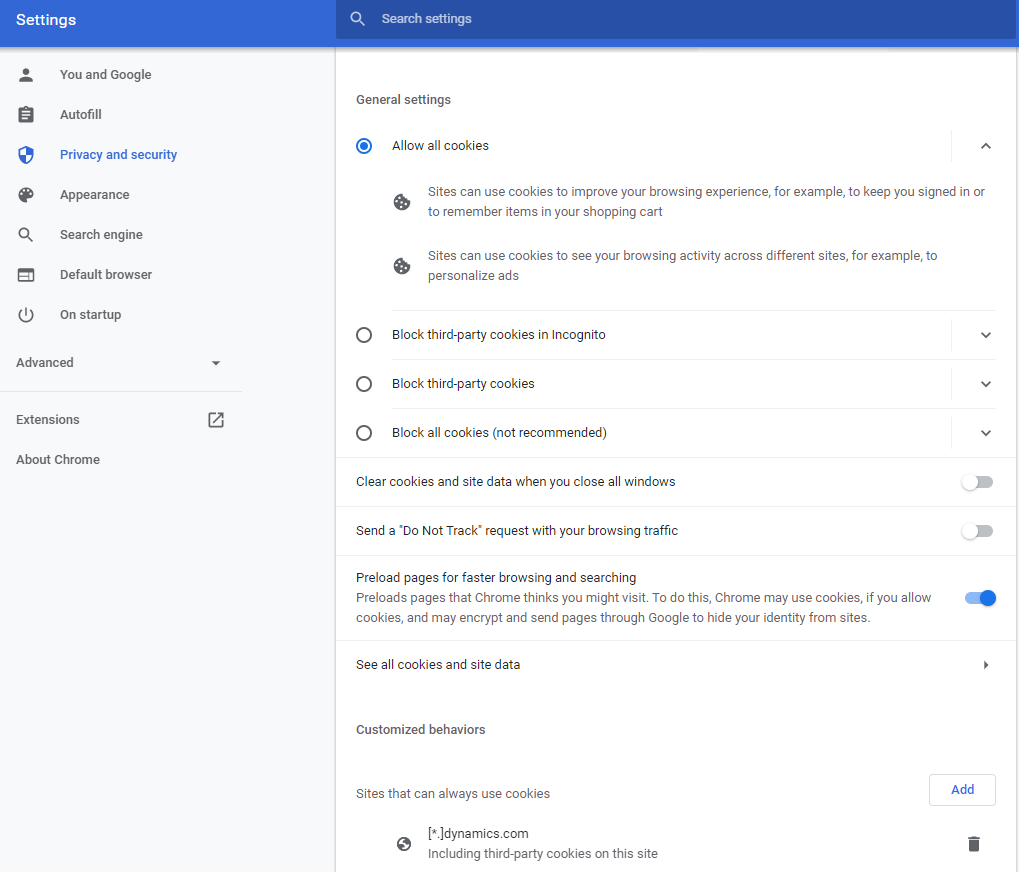
GPO를 사용하여 설정을 변경하려면 다음을 수행합니다.
[*.] 추가 사이트를콘텐츠 설정 > CookiesAllowedForUrls 설정으로 dynamics.com.
피드백
출시 예정: 2024년 내내 콘텐츠에 대한 피드백 메커니즘으로 GitHub 문제를 단계적으로 폐지하고 이를 새로운 피드백 시스템으로 바꿀 예정입니다. 자세한 내용은 다음을 참조하세요. https://aka.ms/ContentUserFeedback
다음에 대한 사용자 의견 제출 및 보기